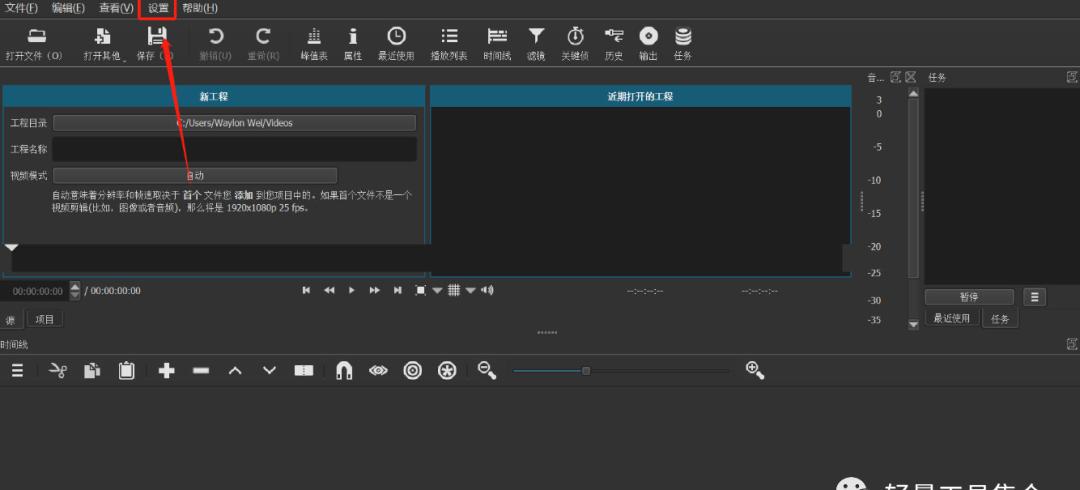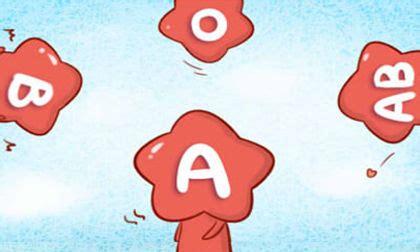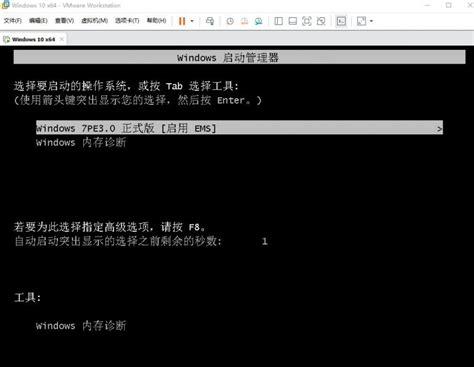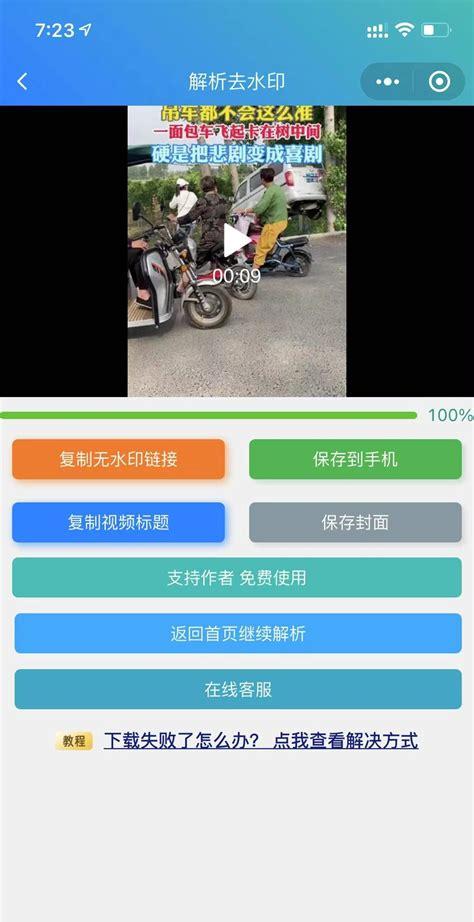据联想服务的工程师统计,平均每5个来咨询的用户中,就有1个提出关于“如何进入BIOS”的问题,看来今天必须给大家做一个总结。
联想电脑进入BIOS的快捷键有F2/F1/Del/Delete/NOVO开机。部分机型按F2/F1时需要FN键配合。
联想笔记本产品进入BIOS的操作方法
适用范围:IdeaPad Y Z G系列机型全系列笔记本(早期U S全系列)Lenovo Erazer Z N Y全系列笔记本昭阳系列K47、E47及更早产品扬天系列V470、B470及更早产品早期旭日、天逸全系列笔记本。
温馨提示:如果您用的是win8/8.1系统,强烈建议您在重启电脑时通过快捷键进入BIOS。
操作方法:
1、 在开机或重启的lenovo画面自检处,快速、连续多次按键盘的“F2”按键,即可进入BIOS界面。如下图所示:

提醒:部分机型需要使用“Fn F2”热键进入
2、 笔记本键盘的“F2”按键,在键盘左上角区域。如下图所示:
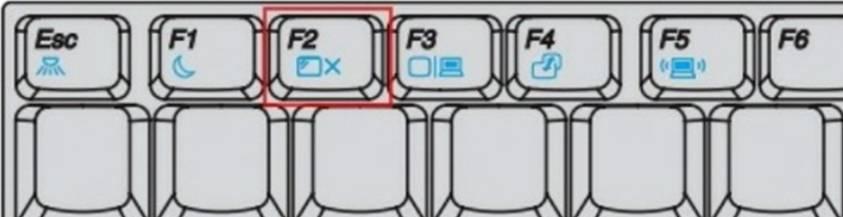
台式机、一体机及部分商务笔记本进入BIOS的方法
适用范围:lenovo全系列台式机(注:2010年后发布的产品)ideacentre全系列一体机昭阳K49、E49及更高型号(注:2012年后发布的所有机型)Lenovo V480/B480/M490及更高型号(注:2012年后发布的所有机型)
温馨提示:如果您用的是win8、8.1系统,强烈建议你在重启电脑时通过快捷键进入BIOS。
操作方法:1、在开机或重启的Lenovo画面自检处,快速、连续多次按键盘的“F1”按键,即可进入BIOS界面。如下图所示:
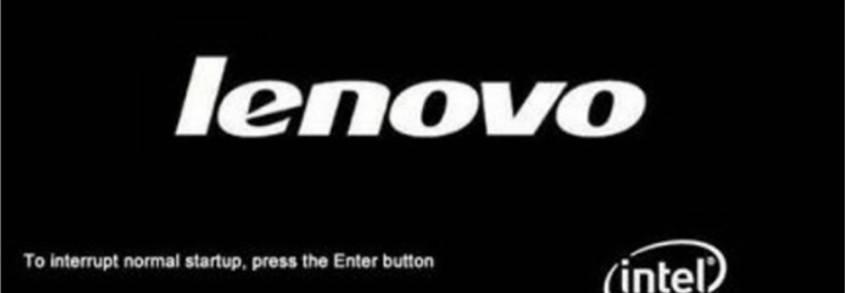
2、 键盘的“F1”按键,在键盘的左上角区域。如下图所示:
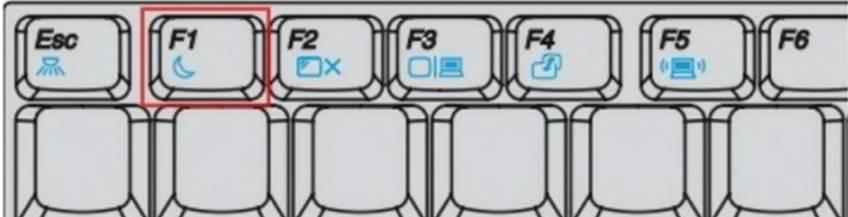
Think系列产品进入BIOS的操作方法
适用范围:ThinkPad全系列笔记本,thinkcentre全系列一体机thinkstation全系列工作站。
温馨提示:您用的是win8、8.1系统,强烈建议你在重启电脑时通过快捷键进入BIOS。
操作方法:1、在开机或重启的Lenovo画面自检处,快速、连续多次按键盘的“F1”按键,即可进入BIOS界面。如下图所示:
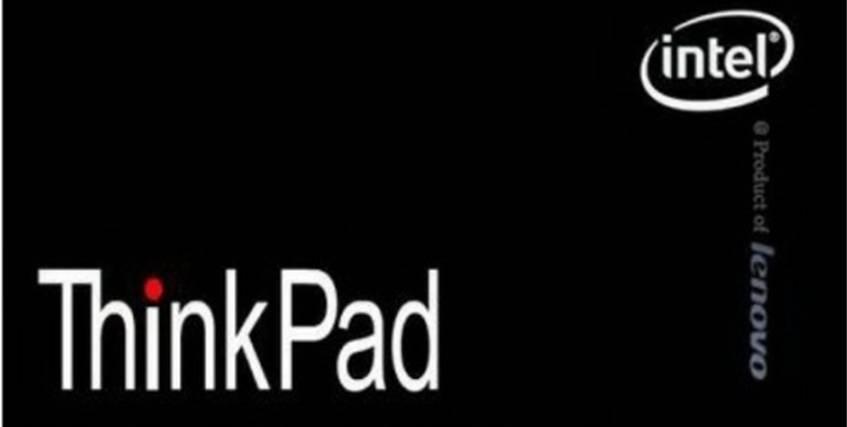
2、 键盘的“F1”按键,在键盘的左上角区域。如下图所示:

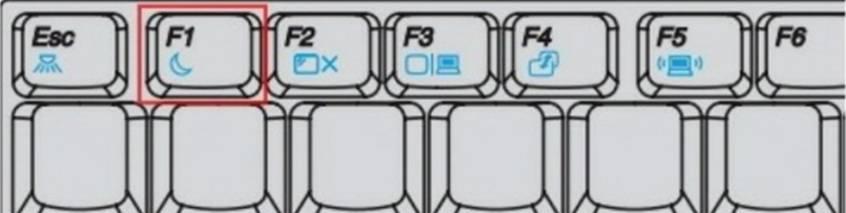
3、 部分机型在开机就不停的敲击回车键(enter),会出现一个功能菜单,有15秒时间选择需要的功能(不同机型显示菜单略有区别,下图锁式菜单及图示仅供参考)
ESC:恢复正常启动
F1:进入BIOS设置界面
F10:进入硬件检测
F11:进入一键恢复系统
F12选择引导驱动器
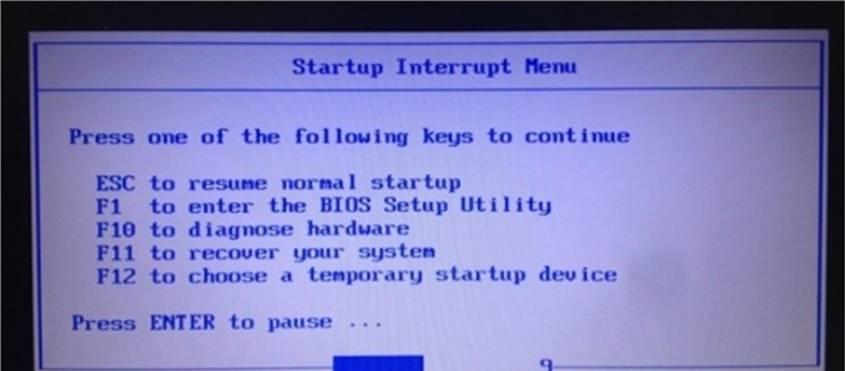
早期台式机产品进入BIOS的操作方法
适用范围:早起台式机
温馨提示:您用的是win8、8.1系统,强烈建议你在重启电脑时通过快捷键进入BIOS。
操作方法:1、在开机或重启的Lenovo画面自检处,快速、连续多次按键盘的“delete”按键,即可进入BIOS界面。如下图所示:
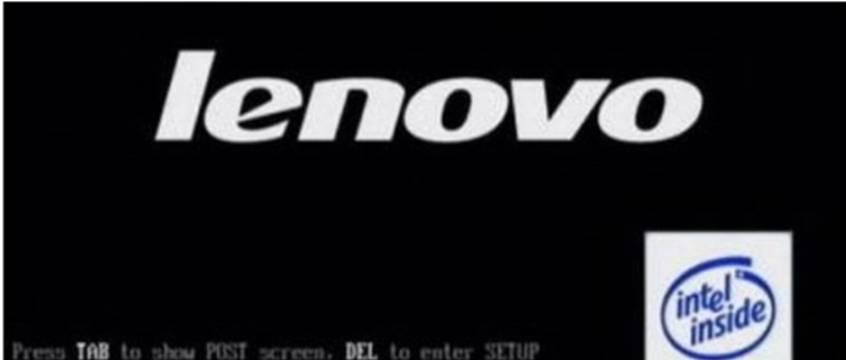
2、 普通台式机键盘的“delete”按键所在位置,在回车键的右侧,整个键盘的中间部分。如下图所示:
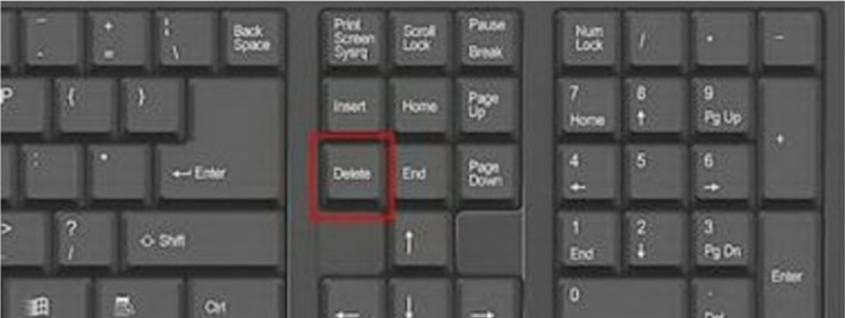
使用NOVO键开机进入BIOS的操作方法
适用范围:2012年后发布的部分笔记本产品,含IdeaPad全系列、Lenovo G系列部分IdeaPad U或者S系列,YOGA、FLEX全系列产品Lenovo Erazer Z N Y全系列笔记本。
温馨提示:您用的是win8、8.1系统,强烈建议你在重启电脑时通过快捷键进入BIOS。
操作方法:
1、在关机状态下,链接电源适配器或者电池,然后找到并按下“NOVO”按键,即图所示:


提醒:部分机型若找不到此按钮,说明不支持这种操作方法
2、等待片刻将出现如下图所示画面,使用光标移动至第三项即enter setup 并回车,即可进入BIOS设置界面。
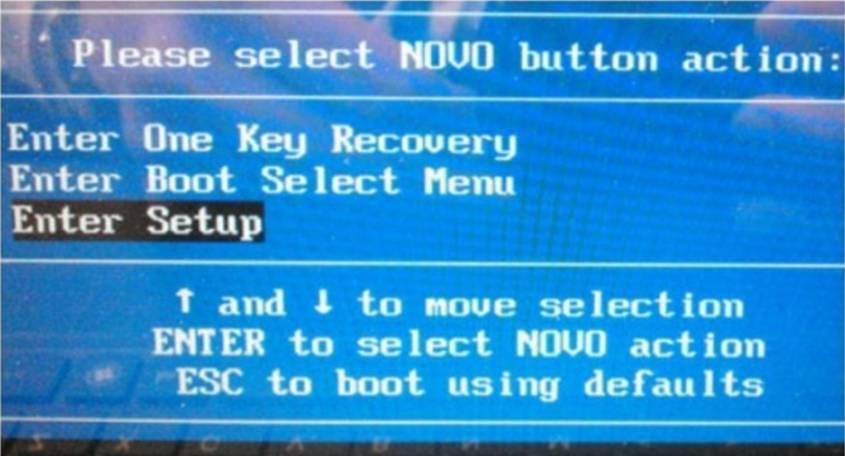
部分机型则显示为BIOS setup,如下图:
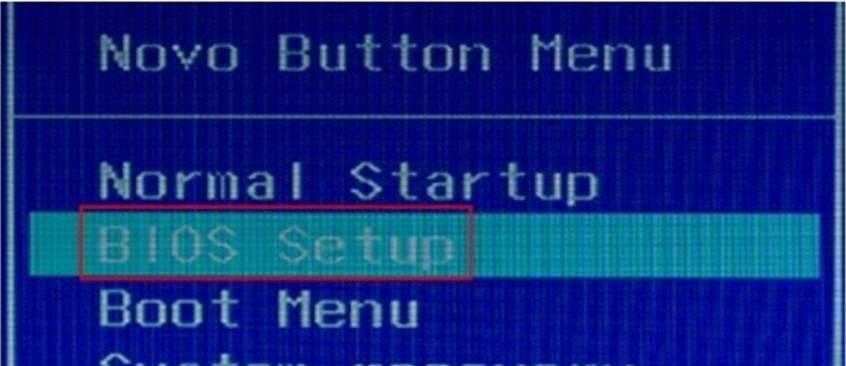
按照上述操作,就可以正常进入BIOS setup界面。
结言
好了以上就是针对联想电脑如何进入BIOS的一些技巧,希望可以对小伙伴们有帮助。

这里的人个个都是人才
说话又好听
超喜欢在里面的